DisplayFusion:多显示器管理工具的实用指南
本文还有配套的精品资源,点击获取 
简介:DisplayFusion是一款专为多显示器用户设计的软件,旨在提升工作效率与个性化体验。它提供多种功能,包括多显示器支持、壁纸同步、任务栏扩展、鼠标移动、屏幕边框快捷键、菜单栏集成、窗口管理、显示器配置文件等。用户可以借助这些功能更好地管理和利用扩展屏幕,同时软件还支持多种语言,并拥有用户社区和插件功能,方便用户共享设置和扩展软件功能。安装和使用前,用户需要阅读相关文档,并正确解压及使用软件。
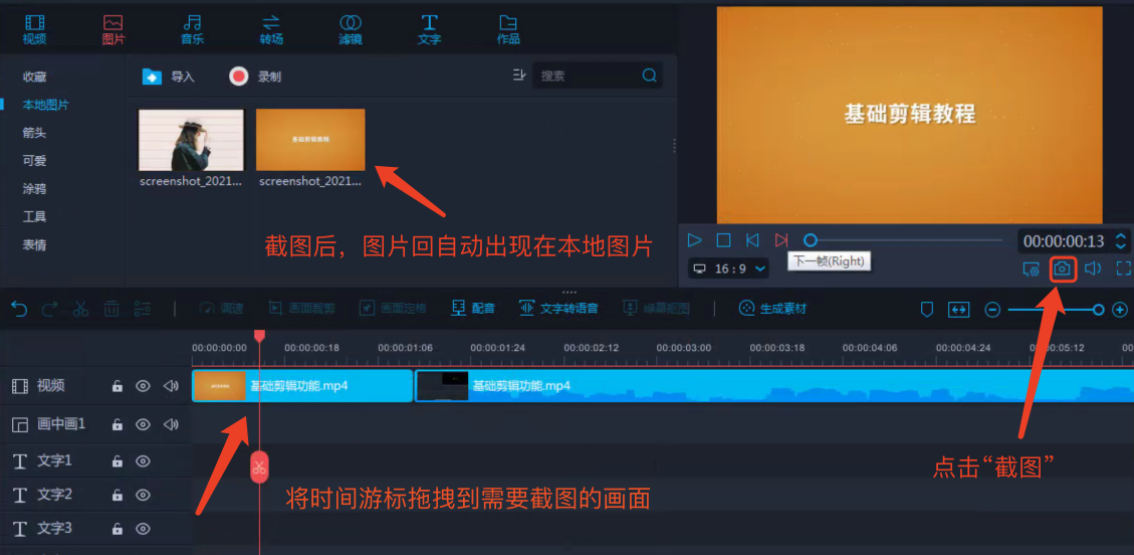
1. 多显示器管理软件DisplayFusion概述
1.1 DisplayFusion简介
DisplayFusion为多显示器设置提供了全方位的管理功能。它允许用户自定义任务栏、壁纸、快捷键等,以提升多显示器环境下的工作效率和个性化体验。无论您是使用两台显示器的双屏用户,还是拥有多个显示器的高级用户,DisplayFusion都能帮助您实现精细的管理。
1.2 功能亮点
它的亮点在于为用户提供了强大的壁纸管理、任务栏自定义、以及实用的多显示器切换工具。此外,DisplayFusion还支持插件扩展,用户可以根据个人喜好和需求进一步增强软件功能。
1.3 安装与初步体验
安装DisplayFusion非常简单,您可以从官网下载安装包,跟随安装向导完成安装。安装完成后,首次启动软件会自动检测并识别您当前连接的显示器,您也可以根据提示进行手动配置。接下来,您可以开始探索软件的基本功能,逐渐熟悉如何优化您的多显示器工作环境。
2. 显示器的自动识别与配置
2.1 DisplayFusion的自动识别机制
2.1.1 识别多显示器的原理
DisplayFusion的自动识别机制是其核心功能之一,它通过图形卡的驱动程序提供的信息来自动识别连接到电脑的所有显示器。当一个新显示器被连接或断开时,DisplayFusion能够自动检测到这一变化,并实时进行相应的调整。
在技术层面,DisplayFusion利用操作系统提供的API接口,比如Windows的EnumDisplayDevices和EnumDisplayMonitors函数,来获取所有显示设备的状态和属性。通过这些API,DisplayFusion可以获得每个显示器的ID、名称、位置和其它重要信息,从而实现对显示器的精确识别。
2.1.2 配置显示器的步骤
在自动识别显示器之后,用户可以进行个性化配置。以下是一个典型的操作流程:
- 打开DisplayFusion,点击界面上的“显示器”标签。
- 在显示列表中,选择需要配置的显示器,并点击“配置”按钮。
- 在弹出的“显示器属性”窗口中,可以调整以下设置:
- 分辨率 :选择适合该显示器的分辨率。
- 显示模式 :选择“扩展桌面”或“复制显示”。
- 位置 :根据实际连接的物理位置调整显示器的排列顺序。 - 在配置完成后,点击“应用”并保存设置。
2.2 高级显示器管理设置
2.2.1 分辨率和显示模式的调整
分辨率和显示模式的选择对于多显示器的配置至关重要。DisplayFusion提供了灵活的分辨率设置选项,允许用户根据自己的需求选择最合适的分辨率,以便最大化显示效果。
此外,显示模式的设置也非常直观。用户可以根据自己的工作需求来选择扩展桌面,以使用不同的应用程序在不同的显示器上工作,或者选择复制显示来确保所有显示器上展示相同的内容,这对于演示或视频会议等场合非常有用。
2.2.2 显示器布局的优化建议
为了确保多显示器设置的高效性和舒适性,DisplayFusion还提供了一些优化显示器布局的建议:
- 对称布局 :适用于具有相似规格和尺寸的显示器,可以提供一致的视觉体验。
- 多任务布局 :针对需要经常进行多任务处理的用户,可以将特定的应用程序或窗口固定在特定的显示器上。
- 垂直布局 :对于需要阅读大量文本的用户,可以将屏幕竖直排列,增加垂直空间。
下面是一个表格,展示了不同显示器布局对用户工作效率的潜在影响:
通过DisplayFusion的高级显示器管理设置,用户可以根据个人的工作习惯和需求来调整和优化显示器的布局,以达到最佳的使用效果。
3. 壁纸与任务栏的个性化设置
在多显示器设置中,壁纸和任务栏的个性化设置是提升整体工作环境和效率的重要方面。DisplayFusion 提供了丰富的选项来定制这两部分,以适应用户的不同需求。
3.1 独立和同步壁纸的设置技巧
壁纸在显示器上提供视觉享受,而独立和同步壁纸的设置则可以根据使用习惯为不同的使用场景提供定制化的解决方案。
3.1.1 独立壁纸的自定义方法
为每个显示器设置独立的壁纸,可以将个人品味和工作效率结合起来。DisplayFusion 允许用户为每个连接的显示器分配不同的壁纸。在软件界面中选择“显示”>“壁纸”选项,用户将看到所有连接的显示器列表。
接下来,用户可以点击每个显示器旁边的按钮来选择新的壁纸图片。此外,还支持动态壁纸,如视频墙纸。通过选择文件夹功能,DisplayFusion 能够定期更换壁纸,为长时间的工作带来新鲜感。
3.1.2 同步壁纸的优势与设置
对于希望保持统一视觉体验的用户,同步壁纸功能可以为所有连接的显示器显示相同的壁纸。在同步壁纸模式下,用户可以保证从任何一个显示器观察都能获得一致的视觉效果。这对于保持工作环境的整洁和有序十分重要。
设置同步壁纸的步骤很直接。用户只需要在“显示”>“壁纸”选项中勾选“同步壁纸”选项,然后选择需要应用的壁纸。之后所有显示器将会显示相同的壁纸。
graph LR A[开始] --> B[进入DisplayFusion壁纸设置] B --> C{选择壁纸模式} C -->|独立壁纸| D[选择每显示器壁纸] C -->|同步壁纸| E[选择并应用同步壁纸] D --> F[个性化体验] E --> G[统一视觉效果]3.2 每个显示器上自定义任务栏
任务栏是Windows操作系统中重要的界面元素之一,为用户提供方便的程序启动和系统状态展示。DisplayFusion允许用户为每个显示器配置独立的任务栏,从而充分利用多显示器的优势。
3.2.1 任务栏自定义选项介绍
DisplayFusion提供了对任务栏位置、大小、显示内容的个性化配置。用户可以根据自己的使用习惯,将任务栏放置在任意显示器上的任何一侧,并调整其大小。这样,无论用户在哪个显示器上工作,都能够快速访问最常用的程序和工具。
3.2.2 提升多显示器工作效率的设置
为了提升工作效率,DisplayFusion提供了任务栏按钮分组、合并相似任务栏按钮等功能。通过这些设置,用户可以减少任务栏混乱,提高工作效率。例如,分组功能允许用户将打开的相同应用程序的不同窗口归类在一起,从而避免了任务栏过多的图标分散用户的注意力。
| 个性化选项 | 说明 || ------------ | -------------- || 任务栏位置 | 可以选择任务栏在显示器上的位置 || 任务栏大小 | 根据个人喜好调整任务栏高度 || 按钮分组 | 同一程序的所有窗口归纳在一起显示 || 合并相似任务栏按钮 | 减少重复程序图标数量,减少混乱 |// 任务栏位置设置示例代码df.setTaskbarPosition(displayId, position) 参数解释:
- displayId : 指定的显示器ID。
- position : 任务栏位置,如 “left”, “right”, “top”, “bottom”。
通过上述设置,用户可以实现更高效的工作环境。由于每个人的工作习惯和需求不同,建议用户花时间尝试不同的配置,找出最适合自己的个性化多显示器设置。在本章节中,我们详细讨论了壁纸和任务栏的个性化设置方法,以及如何通过DisplayFusion提升工作效率。下章节我们将继续探讨提升工作效率的其他功能。
4. 提升工作效率的功能
4.1 “鼠标跳跃”功能的介绍与应用
4.1.1 “鼠标跳跃”功能原理
“鼠标跳跃”功能是DisplayFusion众多特色功能中的一个,它的主要作用是使用户能够在多个显示器间快速移动鼠标指针。在多显示器环境中,用户可能会因为需要在不同屏幕上执行任务而在屏幕间反复移动鼠标,这不仅降低了效率,而且有时也会引起操作上的不便。DisplayFusion的“鼠标跳跃”功能就解决了这一问题,当鼠标到达屏幕边缘时,它能够自动跳跃到下一个显示器,从而实现无需物理移动鼠标即可轻松切换屏幕的效果。
4.1.2 实际操作中的效率提升案例
在实际工作中,这一功能特别适用于需要频繁在不同显示器间切换的工作环境。比如在进行视频剪辑或图像处理时,用户需要在源文件视图、编辑区和预览窗口之间来回切换。启用“鼠标跳跃”功能后,用户只需将鼠标指针移至屏幕边缘,即可自动跳转到下一个显示器,这不仅缩短了操作时间,也使工作流程变得更加流畅。
graph LR A[开始工作] --> B[打开DisplayFusion设置] B --> C[启用\"鼠标跳跃\"功能] C --> D[将鼠标移至屏幕边缘] D --> E[自动跳转至下一显示器] E --> F[提高工作效率] F --> G[完成任务]4.2 自定义屏幕边缘快捷键操作
4.2.1 屏幕边缘快捷键的优势
自定义屏幕边缘快捷键是DisplayFusion中另一项提升工作效率的功能。用户可以通过设置快捷键,以实现快速访问特定功能或执行常用操作,这显著增强了操作的便捷性。例如,您可能希望在执行特定任务时,通过简单的快捷键组合就能将特定窗口最大化到当前屏幕上,或者快速打开常用的应用程序。这些自定义设置可以根据个人的工作习惯进行调整,从而优化您的工作效率。
4.2.2 如何根据个人习惯配置快捷键
配置快捷键的过程十分简单,只需要在DisplayFusion的设置中找到快捷键设置选项,然后根据提示进行操作。首先,您需要确定哪些操作是您经常需要的,比如在多个显示器中切换全屏窗口、调整特定窗口的大小或位置等。然后,选择合适的快捷键组合,例如Ctrl+Shift+箭头键等。最后,测试这些快捷键以确保它们不会与您的其他应用程序快捷键冲突。为了帮助大家理解,以下是一些配置快捷键的步骤:
- 打开DisplayFusion设置。
- 寻找“快捷键”选项卡。
- 点击“新建”以创建新的快捷键规则。
- 选择需要快捷键触发的行为。
- 设置快捷键组合。
- 保存设置并退出配置。
graph LR A[打开快捷键设置] --> B[确定常用操作] B --> C[选择快捷键组合] C --> D[测试快捷键效果] D --> E[保存快捷键配置] E --> F[退出配置]通过以上这些步骤,您就能够创建一套符合自己工作流程的快捷键,从而使得多显示器的使用体验更加顺畅,大幅提高工作效率。
5. 自定义菜单栏与智能窗口管理
5.1 扩展屏幕上的自定义菜单栏
5.1.1 菜单栏自定义选项详解
DisplayFusion的自定义菜单栏功能允许用户对扩展屏幕上的菜单栏进行个性化定制。这个功能对那些在多显示器环境下工作的IT专业人士来说尤为重要,因为它不仅增加了屏幕空间的利用效率,还能够提高工作效率。自定义菜单栏可以包括各种实用的工具和快捷方式,比如快速访问特定应用程序、快速调整显示设置或访问系统信息等。
要自定义菜单栏,首先需要在DisplayFusion的设置中找到“Menu Bar”部分。在这里,用户可以添加新的菜单项,每个菜单项都可以链接到一个特定的功能或应用程序。例如,可以创建一个“常用应用程序”的菜单,其中包含指向常用软件的快捷方式。此外,还能对菜单栏的外观进行调整,比如改变颜色、字体大小或添加图标等。
5.1.2 增强多显示器使用体验的配置方法
增强多显示器使用体验的一个重要方面是优化菜单栏的配置,使其适应不同的工作流程。例如,对于经常需要打开特定软件或文档的用户,可以将这些应用程序的快捷方式固定在菜单栏中,以便快速访问。这不仅可以节省时间,还可以减少在不同窗口之间切换的混乱。
此外,菜单栏也可以用于快速访问DisplayFusion的一些高级功能,比如“智能窗口管理器”和“显示器配置文件切换”。在多显示器设置中,用户可能经常需要调整窗口的布局和管理多任务,自定义菜单栏可以提供这些操作的一键访问,从而提高效率。
graph TD A[开始自定义菜单栏] --> B[打开DisplayFusion设置] B --> C[点击Menu Bar选项] C --> D[添加新菜单项] D --> E[配置菜单项属性] E --> F[保存并应用更改] F --> G[优化菜单项以适应工作流程] G --> H[测试并调整菜单栏配置]代码块上图的逻辑解释:在DisplayFusion中,首先打开设置界面,然后选择“Menu Bar”选项。接着创建新的菜单项,并进行详细配置,如添加特定应用程序的快捷方式或链接到其他功能。完成配置后保存更改,并根据个人工作习惯调整菜单栏,确保其提高工作效率。
5.2 智能窗口管理器功能
5.2.1 智能窗口管理功能概述
智能窗口管理是DisplayFusion提供的另一个强大功能,它允许用户通过简单的操作管理在多个显示器之间的窗口。这个功能特别适合那些需要同时在多个应用程序之间切换,或需要将窗口分布到不同屏幕上以最大化工作空间的专业人士。
智能窗口管理器提供了多种预设的窗口布局和快捷键,用户可以快速地将窗口移动到特定的位置或屏幕,并且可以保存这些布局以便将来使用。这不仅加快了多任务处理的速度,还提供了一种更为系统化和组织化的方式来使用多显示器。
5.2.2 优化窗口布局的技巧
为了有效地优化窗口布局,首先需要了解工作流程和最常用的应用程序。然后,可以根据这些应用程序的功能和使用频率来配置智能窗口管理器。例如,可以为代码编辑器、数据库管理工具、项目管理软件等分配特定的屏幕,并为它们设置合适的大小和位置。
DisplayFusion允许用户为不同的任务创建和保存窗口布局方案,这意味着用户可以在不同的工作会话之间快速切换,而无需手动重新排列窗口。此外,自定义快捷键可以用来快速激活这些布局,或者按照预设的方式分布窗口。优化窗口布局时,也应考虑显示器之间的空间关系和分辨率,以确保每个屏幕都有足够的空间来展示信息,从而提高整体的视觉体验和工作效率。
通过智能窗口管理器,用户可以大幅减少管理窗口所花费的时间,集中精力在核心工作上,而不是花时间在窗口操作上。这使得在多显示器环境中工作变得更加高效和流畅。
graph TD A[开始配置智能窗口管理] --> B[打开DisplayFusion设置] B --> C[选择智能窗口管理器选项] C --> D[创建新的窗口布局] D --> E[为常用应用分配屏幕和位置] E --> F[保存并命名窗口布局] F --> G[设置自定义快捷键] G --> H[测试窗口布局效果] H --> I[根据反馈调整布局配置]代码块上图的逻辑解释:首先,打开DisplayFusion的设置界面,并选择智能窗口管理器的功能区。接着创建新的窗口布局,并为常用的程序指定屏幕位置。之后保存这个布局,并为其设置一个容易记忆的名称。此外,配置一个快捷键来快速激活或切换窗口布局,并测试以确保它符合个人的工作需求。最后,根据实际使用情况对布局进行微调,以获得最佳的工作效率。
6. 显示器配置的优化与定制
6.1 显示器配置文件快速切换
6.1.1 创建与管理配置文件
在多显示器设置中,DisplayFusion 提供了强大的配置文件管理功能,它允许用户保存和切换不同的显示器设置。创建配置文件的步骤如下:
- 打开 DisplayFusion 应用。
- 在 “显示器” 面板中,调整每个显示器的设置,包括壁纸、任务栏、分辨率等。
- 点击 “配置文件管理器”。
- 点击 “新建” 按钮创建一个新的配置文件。
- 输入配置文件名称并确认。
管理和切换配置文件是通过 DisplayFusion 的任务栏图标菜单来完成的,用户可以右击任务栏图标选择 “配置文件管理器”,然后从列表中选择需要的配置文件。此外,用户可以设置热键来快速切换配置文件,从而实现工作场景的快速转换。
6.1.2 快速切换配置文件的场景应用
配置文件的快速切换功能对于需要在不同工作环境间频繁切换的用户尤为有用。例如:
- 多任务处理: 开发人员可能需要在写代码、编译程序和测试软件之间切换,每个环节可能需要不同的显示器设置。
- 多项目工作: 同一公司的不同项目可能有不同的视觉标准,设计师可以为每个项目创建不同的配置文件。
- 娱乐与工作: 对于将显示器既用于工作也用于娱乐的用户,可以根据需要切换到专门的工作配置文件或娱乐配置文件。
6.2 DisplayFusion的高级配置技巧
6.2.1 个性化配置的深度设置
个性化配置是提升工作效率的关键部分。以下是一些高级配置技巧:
- 个性化壁纸切换: DisplayFusion 允许用户根据不同的工作需求或心情,设置自动壁纸切换。用户可以设置壁纸切换的时间间隔、壁纸来源文件夹以及壁纸更换的过渡效果。
-
虚拟桌面配置: 对于虚拟桌面用户,DisplayFusion 提供了在虚拟桌面之间切换时能够保持壁纸和任务栏设置的选项。
-
通知中心: 在最新的 DisplayFusion 版本中,新增了通知中心功能,可以定制通知弹出的位置、样式和行为。
6.2.2 高级用户界面定制方案
DisplayFusion 的高级用户界面定制方案为用户提供了一个灵活的平台,来实现用户界面的优化。例如:
- 任务栏定制: 用户可以调整任务栏的颜色、透明度、位置和宽度。
- 启动器和按钮: 用户可以通过自定义启动器按钮来自定义应用程序、宏或脚本的快捷方式,让工作流程更加顺畅。
- 显示模式切换: 显示模式可以被设置为全屏、窗口化或无边框等,适应不同的应用场景。
在定制过程中,用户应确保他们的设置不会影响系统的稳定性和性能。适当的备份和测试设置更改是推荐的做法。
| 特性 | 说明 | 优势 || --------------- | ------------------------------- | -------------------------- || 自定义壁纸切换 | 每隔一定时间更换壁纸 | 提高工作效率,适合多项目环境 || 虚拟桌面配置 | 在虚拟桌面切换时保持配置 | 维持工作环境一致性 || 通知中心定制 | 自定义通知弹出位置和样式 | 个性化用户体验 || 任务栏定制 | 调整任务栏的颜色、透明度和位置 | 提升视觉体验和效率 || 启动器和按钮 | 设置应用程序快捷方式 | 快速访问常用工具和脚本 || 显示模式切换 | 根据需要切换全屏、窗口化等模式 | 灵活适应不同工作场景 |DisplayFusion 的高级配置功能要求用户对其操作有一定的了解,但通过细致的定制和优化,可以显著提升多显示器的工作效率和个性化体验。在实际操作过程中,用户可以根据个人习惯和工作需求,不断测试和调整设置,以获得最佳的工作效果。
7. 多语言支持及用户社区资源
随着DisplayFusion在全球范围内的普及,软件的多语言支持成为了吸引不同语言用户的重要特性。此外,一个活跃的用户社区不仅能够帮助新用户快速上手,也能够为有经验的用户提供一个分享和交流的平台。
7.1 多语言支持的详情
7.1.1 DisplayFusion的多语言界面设置
DisplayFusion提供了一个直观的界面来更改软件的语言设置。用户可以根据以下步骤来切换语言:
- 打开DisplayFusion主界面。
- 点击顶部菜单栏的“Options”(选项)。
- 在设置窗口中,选择“Interface”(界面)标签。
- 在该页面中找到“Language”(语言)选项,点击下拉菜单。
- 选择所需的语言,并点击“OK”保存更改。
软件将自动应用新的语言设置,并在下次启动时显示新的界面语言。
7.1.2 如何加入和使用不同语言社区
DisplayFusion鼓励用户加入和使用官方提供的多语言社区来获取更多帮助和资源:
- 访问DisplayFusion官方网站并找到社区链接。
- 根据需要选择相应的语言社区版块。
- 注册账户(如果尚未注册),以便能够发布帖子或评论。
- 浏览已有的讨论,寻找常见问题的答案。
- 如果需要帮助,可以发布自己的问题或经验分享。
社区中的志愿者和经验丰富的用户通常会很乐意帮助新成员解决问题。
7.2 用户社区的作用与贡献
7.2.1 分享经验与获取帮助的平台
用户社区提供了一个平台,用户可以在这里分享他们的使用经验、技巧,以及解决方案。无论是遇到技术难题还是想要优化自己的多显示器设置,社区都是一个交流的好去处。用户可以在下面的列表中找到一些常见的操作和帮助渠道:
- 使用心得分享 :用户可以发布自己在使用DisplayFusion时的高效工作方法和个性化设置。
- 问题互助 :遇到问题时,用户可以在此寻求帮助或解答,通常会有经验丰富的用户给出建议。
- 故障排查 :官方会提供故障排查的指南和建议,帮助用户解决软件运行中可能遇到的问题。
7.2.2 交流心得与自定义内容的社区资源
社区成员还会分享自定义内容,例如壁纸集、配置文件和宏脚本等,这些都可以丰富用户的DisplayFusion体验:
- 壁纸集和布局 :社区成员会上传自己创作的壁纸集供其他用户下载使用。
- 配置文件分享 :高级用户可能会分享自己精心配置的显示器设置文件。
- 宏脚本交流 :对于熟悉编程的用户来说,宏脚本可以让DisplayFusion变得更加智能化和个性化。
社区用户可以通过以下列表获取这些资源:
- 访问社区资源下载区,浏览可用的资源。
- 参与社区活动,了解最新的资源和更新。
- 发布自己的资源,与他人分享你的创意和解决方案。
在社区的参与下,DisplayFusion不仅是一个简单的多显示器管理软件,更是一个由用户共同创造、共同完善的平台,不断演进和进化。
本文还有配套的精品资源,点击获取 
简介:DisplayFusion是一款专为多显示器用户设计的软件,旨在提升工作效率与个性化体验。它提供多种功能,包括多显示器支持、壁纸同步、任务栏扩展、鼠标移动、屏幕边框快捷键、菜单栏集成、窗口管理、显示器配置文件等。用户可以借助这些功能更好地管理和利用扩展屏幕,同时软件还支持多种语言,并拥有用户社区和插件功能,方便用户共享设置和扩展软件功能。安装和使用前,用户需要阅读相关文档,并正确解压及使用软件。
本文还有配套的精品资源,点击获取



